
Innehållsförteckning:
- Författare John Day [email protected].
- Public 2024-01-30 12:47.
- Senast ändrad 2025-01-23 15:11.
Detta är en praktisk metod för att komma runt kravet på att XP ska startas från fast media. Ett av de största problemen med att bygga en bil -dator eller annan mycket mobil enhet är att du verkligen borde starta från ett fast media för lång livslängd eftersom vanliga hårddiskar inte är vibrationsvänliga.
Steg 1: Välja media
För att detta ska fungera måste det finnas tillräckligt med utrymme på ditt CF -kort för din installation av XP plus en installation av din favoritdistro för Linux. Med detta i åtanke rekommenderar jag inte mindre än ett 4 GB kort. Hastighet är också ett problem, eftersom läs- och skrivhastigheter är långsammare än på en vanlig hårddisk och långsammare lästider kan leda till längre uppstartstider. Köp det bästa du har råd, eftersom ett 4 GB -kort kan fås för $ 10 rabatt på ebay. Skrivcykler är en annan faktor, eftersom alla normala CF -medier har ett begränsat antal skrivcykler. Om skrivcykelproblemet är en deal breaker, är en microdrive ett annat bra alternativ. Den har den lilla formfaktorn för en CF -flashenhet men utan läs-/skrivbegränsningar. Mikrodrivet är begränsat till 8 GB i storlek, men fungerar bra när det kombineras med ett vanligt CF -kort. Observera att vissa inbäddade mikroenheter internt kommer att kopplas in som master och inte alls fungerar i slavläge på en dubbel CF -adapter. Detta hindrar dig från att använda två mikroenheter på samma IDE -kontakt
Steg 2: Gränssnitt med datorn
Detta görs vanligtvis med en IDE till CF -adapter. Enkla och dubbla kortadaptrar finns tillgängliga. Om du tror att du någonsin kommer att behöva två kort, skaffa den dubbla adaptern och spara nu besväret senare. Om du väljer att använda en microdrive, observera att de är något tjockare, och att adaptrar måste nämna att de passar de tjockare microdrives.
Steg 3: Installera Windows
Detta kräver antingen en intern CD-ROM-enhet eller en extern USB-CD-ROM-enhet ansluten och att BIOS startas från CD-enheten innan hårddisken. Med din CF-adapter korrekt installerad i din dator, installera endast kortet som du vill använda som start -enhet och verifiera att datorn känner igen den som master. Sätt in Linux live -CD: n och låt datorn starta. Gå till en terminal och kör kommandot "sudo gparted" (utan citat). Välj hårddisken som representerar din CF -enhet och högerklicka på partitionen på den och klicka på ta bort. Detta bör lämna dig med hela enheten som opartiskt utrymme. Högerklicka på det opartiserade utrymmet och klicka på Ny partition. Välj maximalt tillgängligt utrymme och ställ in formatet på FAT32. Klicka på Apply och avsluta gparted när det är klart. Stäng av livesessionen. Sätt Windows -cd: n i enheten och låt datorn starta upp i installationen. Partitionera hela disken som din Windows -partition och formatera den till det valda filsystemet (jag föredrar FAT32). Låt installationen fortsätta som vanligt tills den startas om. Vid det här laget, byt till en Linux live CD (jag använde Ubuntu 8.04) och låt den starta till startmenyn. Välj installera, och låt det starta i sin installation. Gå igenom installationsstegen tills den frågar efter vilken enhet den ska sättas på. Välj att ändra storlek på enheten och ge Ubuntu -installationen cirka 2,5 GB ledigt utrymme. Avsluta installationen som vanligt och starta om. Byt tillbaka till Windows -cd: n och låt GRUB -menyn dyka upp. Välj alternativet Windows XP och tryck på enter. Detta bör starta den andra halvan av installationen. Låt detta sluta som vanligt och du har en fungerande installation av Windows Varför detta fungerar (eller åtminstone min utbildade gissning) - Koden som kontrollerar om Windows körs från en flyttbar enhet finns i Windows bootloader (ntldr). När Linux är installerat installerar den sin bootloader (GRUB) till huvudstartposten. Eftersom Linux -bootloader detekterar andra installationer på datorn, ger det dig möjlighet att starta XP. När det startar XP kör det inte Windows bootloader -koden och kör istället sin egen kod. Denna kod har inte kontrollen för flyttbar lagring.
Steg 4: Gör datorn som standard för att starta XP
Genom att starta upp i Linux kan du redigera GRUB -konfigurationsfilen för att välja hur du vill att datorn ska starta upp.
Steg 5: Tankar
Det är möjligt att installera GRUB bootloader till datorn utan att installera Linux, men det är en mycket komplicerad process. Detta är min första instruerbara, så alla kommentarer eller råd skulle uppskattas.
Rekommenderad:
Hur man gör ett USB -minne med ett suddgummi - DIY USB Drive -fodral: 4 steg

Hur man gör ett USB -minne med ett suddgummi | DIY USB Drive Case: Den här bloggen handlar om " Hur man gör USB Flash Drive med ett suddgummi | DIY USB Drive Case " jag hoppas du kommer gilla det
Hur man skapar en Linux -boot -enhet (och hur man använder den): 10 steg

Hur man skapar en Linux Boot Drive (och hur man använder den): Detta är en enkel introduktion om hur man kommer igång med Linux, särskilt Ubuntu
HUR MAN GÖR ARDUINO NANO/MINI - Hur man bränner bootloader: 5 steg

HUR MAN GÖR ARDUINO NANO/MINI | Hur man bränner bootloader: I denna instruktionsbok kommer jag att visa dig hur man gör en Arduino MINI från Scratch.Förfarandet som skrivs i denna instruktion kan användas för att göra alla arduino -brädor för dina anpassade projektkrav.Se videon för bättre förståelse
Hur man gör ett headset för onlinespel eller snabbmeddelanden: 5 steg

Hur man gör ett headset för onlinespel eller snabbmeddelanden: Hur man gör ett headset för onlinespel eller snabbmeddelanden. Detta är min första instruerbara och jag har verkligen arbetat hårt med detta så snälla inga lågor;)
Hur man gör ett stativadapter för iPhone eller telefon: 7 steg
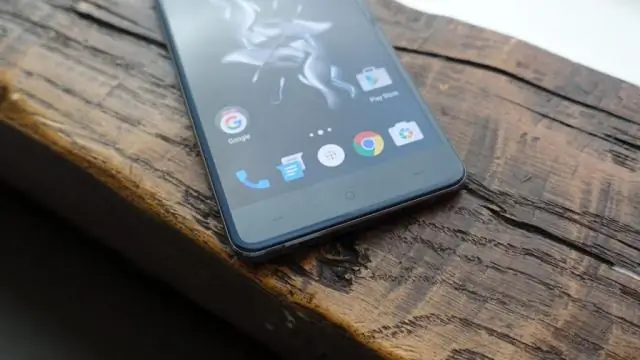
Hur man gör ett stativadapter för Iphone eller telefon: det här är en idé jag hade för min telefon eftersom jag gillar att ta bilder och videor. Jag har en liten show på Youtube, och kameran jag använde gick sönder, så jag fick ta en paus. Jag gick på Internet och letade efter en adapter och det kostade ungefär och nbs
